很多朋友遇到过电脑无法启动并提示0xc000000e的情况,出现这种现象应该怎么解决呢?下面小编给大家带来电脑无法启动并提示0xc000000e的解决方法,下面跟着小编一起来看吧。 解决方法一: 1、
很多朋友遇到过电脑无法启动并提示0xc000000e的情况,出现这种现象应该怎么解决呢?下面小编给大家带来电脑无法启动并提示0xc000000e的解决方法,下面跟着小编一起来看吧。
1、电脑开机,一直点按F1,进入电脑BiOS设置。
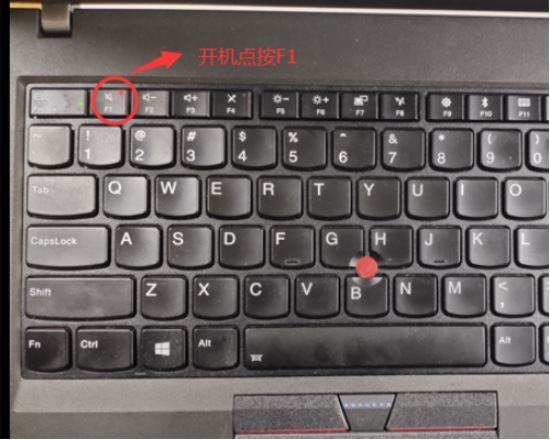
2、按电脑键盘向右方向键,选择到Startup。
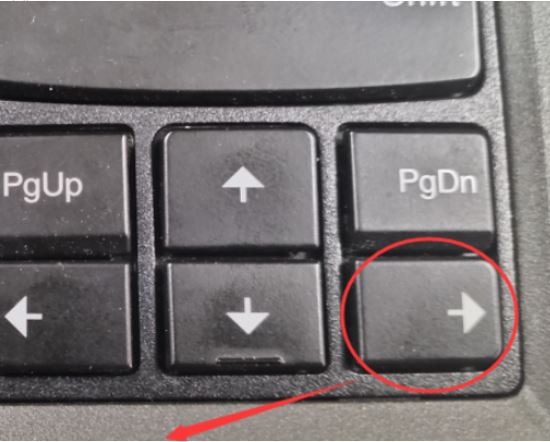
3、在Boot选项上按电脑Enter键。
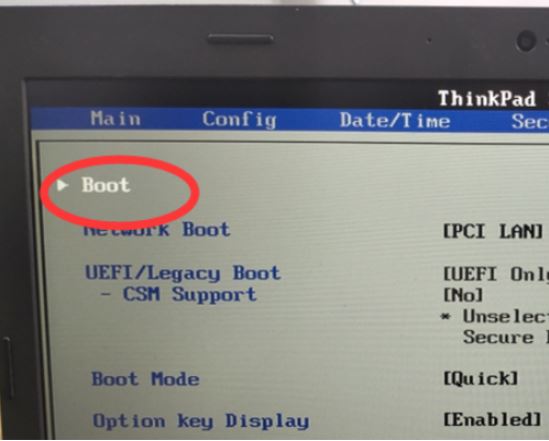
4、进入到Boot菜单,我们现在看到第一项是Windows Boot Manager,我们需要把硬盘改为第一启动项。

5、按向下方向键,选到硬盘,在我的电脑中是的二项,实际情况要根据自动电脑硬盘所在项上选择。
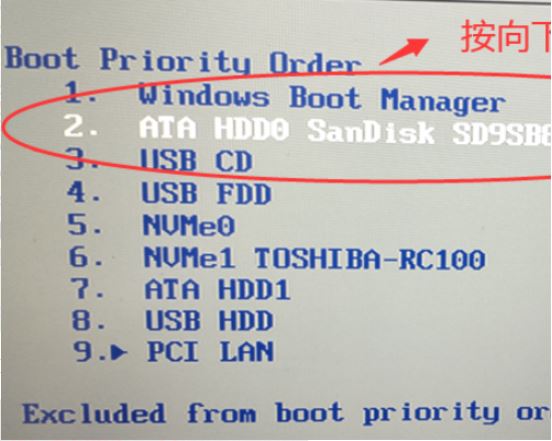
6、按键盘上F6,硬盘就会向上移 7、下面我们要保存我们的修改,以便修改生效,按键盘F10,会跳出一下窗口。 以上就是电脑错误代码为0xc000000e的解决方法啦,希望能帮助到大家。 1、首先下载一个微pe工具箱。 微PE工具箱 v2.1 免费安装版 32位
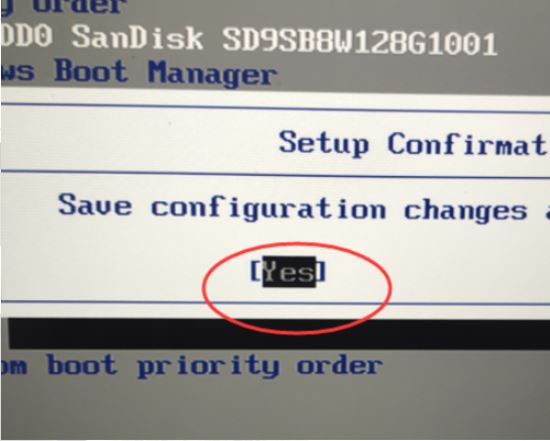
解决方法二:

查看详情
2、下载安装完成后打开软件点击右下角的u盘安装。
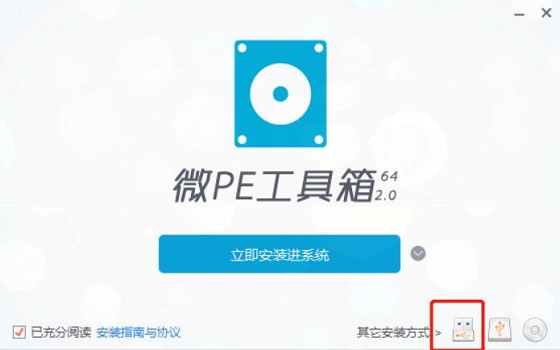
3、然后选择UEFI安装方法,点击“立即安装进U盘”制作系统u盘。
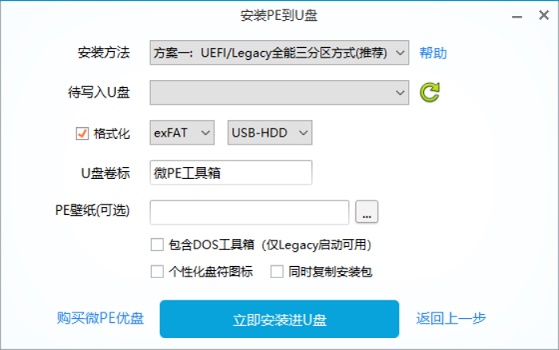
4、制作完成后将u盘插入故障电脑,进入pe系统。
5、在pe系统中打开修复系统引导,选择“开始修复”就可以引导修复了。
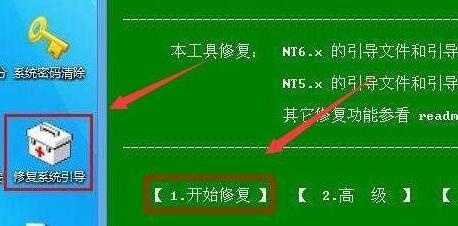
以上就是win10错误代码0xc000000e解决方法,希望大家喜欢,请继续关注我们。
--结束END--
本文标题: win10中0xc000000e分区怎么修复引导? 错误代码0xc000000e解决方法
本文链接: https://www.lsjlt.com/news/253972.html(转载时请注明来源链接)
有问题或投稿请发送至: 邮箱/279061341@qq.com QQ/279061341
下载Word文档到电脑,方便收藏和打印~
2024-03-01
2024-03-01
2024-03-01
2024-03-01
2024-03-01
2024-02-29
2024-02-29
2024-02-29
2024-02-29
2024-02-29
回答
回答
回答
回答
回答
回答
回答
回答
回答
回答
0